Журнал сеанса динамически записывает каждое действие, которое вы выполняете в Image Acquisition Tool. Соответствующая функциональность командной строки для действий с объектом videoinput или объектом videosource отражается в журнале. Заголовок отображает имя устройства, как показано в Hardware Browser.
Вы не можете непосредственно отредактировать в панели Session Log. Можно сохранить содержимое в файл кода MATLAB® или скопировать его в другое место назначения, и затем отредактировать содержимое.
Каждый формат устройства имеет свой собственный журнал сеанса, независимый от любых других форматов. Если вы переключитесь на различное устройство или формат, содержимое журнала сеанса отразит в настоящее время выбранное устройство. Если вы переключитесь назад на предыдущий узел в Hardware Browser, журнал сеанса для того устройства останется в том же состоянии, это было в том, прежде чем вы переключили узлы.
Сохранить содержимое в файл кода MATLAB:
Нажмите кнопку Save the current session log to a file на панели инструментов Session Log. Можно также щелкнуть правой кнопкой по журналу, разделяют на области и выбирают Save.
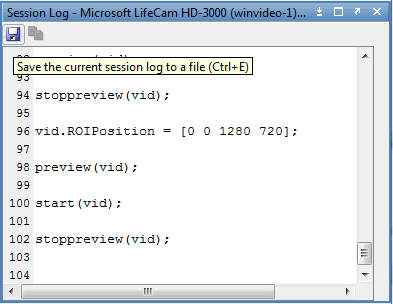
В диалоговом окне Save Session Log просмотрите к местоположению, где вы хотите сохранить файл.
Используйте имя по умолчанию, imaqtoolSessionLog.m, или переименуйте его.
Когда вы нажмете кнопку Save, файл откроется в редакторе MATLAB. Можно затем или отредактировать его или закрыть его.
Обратите внимание на то, что целое содержимое журнала сеанса сохранено. Если вы только хотите сохранить фрагмент журнала, используйте команду Copy вместо этого.
Скопировать все или часть содержимого к буферу обмена:
Выберите фрагмент журнала, который вы хотите скопировать.
Команда Copy затем включена.
Нажмите кнопку Copy на панели инструментов Session Log. Можно также щелкнуть правой кнопкой по журналу, разделяют на области и выбирают Copy.
Это копирует выбранное содержимое в системный буфер обмена.
Перейдите к приложению или файлу, что вы хотите скопировать его в и щелкнуть правой кнопкой по Paste.
Можно затем отредактировать или сохранить его, когда приложение позволяет.